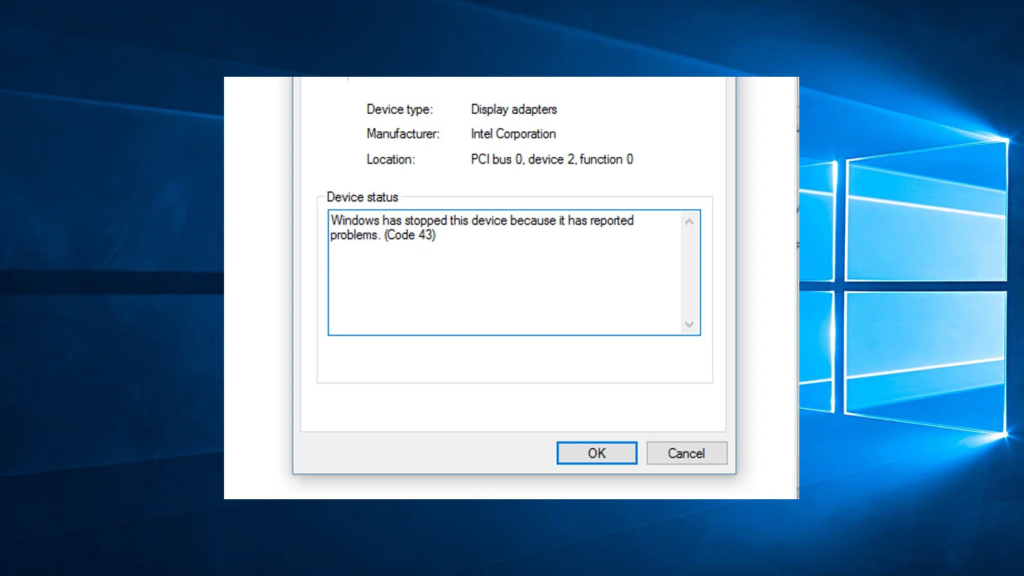O erro do Código 43 é um dos vários códigos de erro do Gerenciador de dispositivos do Windows. É gerado quando o Gerenciador de Dispositivos para um dispositivo de hardware porque o hardware relatou ao Windows que está tendo algum tipo de problema não especificado.
Esta mensagem genérica pode significar que há um verdadeiro problema de hardware ou pode simplesmente significar que há um erro de driver que o Windows não consegue identificar como tal, mas que o hardware está sendo afetado por ele.
Quase sempre será exibido da seguinte maneira:
O Windows parou este dispositivo porque relatou problemas. (Código 43)
Detalhes sobre os códigos de erro do Gerenciador de dispositivos, como Código 43, estão disponíveis quando você visualiza o status de um dispositivo em suas propriedades.
O erro do Código 43 pode se aplicar a qualquer dispositivo de hardware no Gerenciador de dispositivos, embora a maioria dos erros do Código 43 apareça em placas de vídeo e dispositivos USB como impressoras, webcams, iPhones e periféricos relacionados.
Os códigos de erro do Gerenciador de dispositivos são exclusivos do Gerenciador de dispositivos. Se você vir o erro Código 43 em outro lugar no Windows, provavelmente é um código de erro do sistema, que você não deve solucionar como um problema do Gerenciador de Dispositivos.
Qualquer um dos sistemas operacionais da Microsoft pode apresentar um erro do Code 43 Device Manager, incluindo Windows 10, Windows 8, Windows 7, Windows Vista, Windows XP e muito mais.
Como corrigir um erro do Code 43
Siga estas etapas, em ordem, para resolver um erro do Código 43. Como essa mensagem é genérica, as etapas padrão de solução de problemas vêm primeiro.
- Reinicie o seu computador se ainda não o fez. Sempre existe a chance de que o código de erro 43 que você está vendo em um dispositivo tenha sido causado por algum problema temporário com o hardware. Nesse caso, a reinicialização do computador pode corrigir o erro do Code 43. Algumas pessoas também relataram que desligar o computador completamente (não apenas reiniciá-lo) e ligá-lo novamente corrigiu o aviso do Código 43 se ele tiver origem em um dispositivo USB. No caso de um laptop, desligue-o e remova a bateria, aguarde alguns minutos e, em seguida, coloque a bateria de volta e ligue o computador.
- Conecte o dispositivo a um computador diferente e ejete-o adequadamente de lá. Conecte-o de volta ao computador para ver se corrige o erro do Code 43. Se você tiver outro computador para testar isso, certifique-se de tentar antes de prosseguir para as etapas mais complicadas abaixo.
- Você instalou um dispositivo ou fez alguma alteração no Gerenciador de Dispositivos pouco antes de o erro do Código 43 aparecer? Nesse caso, é possível que a alteração que você fez tenha causado o erro do Código 43. Desfaça a alteração, se puder, reinicie o PC e verifique novamente o erro do Código 43.Dependendo das alterações feitas, algumas soluções podem incluir:
- Removendo ou reconfigurando o dispositivo recém-instalado
- Reverter o driver para uma versão anterior à sua atualização
- Usando a Restauração do sistema para desfazer alterações recentes relacionadas ao Gerenciador de dispositivos
- Desative o dispositivo e reative-o. Esta etapa fornece ao Windows a chance de dar uma nova olhada na configuração do dispositivo. Isso pode soar como uma solução muito simples, e é porque é. No entanto, esse procedimento pode ser tudo que o computador precisa para corrigir o erro do Código 43.
- Reinstale os drivers do dispositivo. Desinstalar e reinstalar os drivers do dispositivo é uma solução possível para um erro do Código 43.Se um dispositivo USB estiver gerando o erro Código 43, desinstale todos os dispositivos na categoria de hardware dos controladores Universal Serial Bus no Gerenciador de dispositivos como parte da reinstalação do driver. Isso inclui qualquer dispositivo de armazenamento em massa USB, controlador de host USB e hub de raiz USB. Reinstalar corretamente um driver, como nas instruções vinculadas acima, não é o mesmo que simplesmente atualizar um driver. A reinstalação completa do driver envolve a remoção completa do driver atualmente instalado e, em seguida, permitir que o Windows o instale novamente do zero.
- Atualize os drivers do dispositivo. Também é possível que a instalação dos drivers mais recentes para o dispositivo corrija o erro do Código 43.Se a atualização dos drivers remover o erro do Code 43, significa que os drivers armazenados do Windows que você reinstalou na Etapa 4 provavelmente estavam danificados ou eram os drivers errados.
- Instale o service pack mais recente do Windows. Um dos service packs da Microsoft ou outros patches para o Windows podem conter uma correção para o que quer que possa estar causando o erro do Code 43, portanto, se você não estiver totalmente atualizado, faça-o agora.
- Atualize a BIOS. Em algumas situações, um BIOS desatualizado pode estar causando um problema específico com um dispositivo que o faz relatar um problema para o Windows – daí o erro Código 43.
- Substitua o cabo de dados que conecta o dispositivo ao computador, supondo que ele tenha um. Essa possível correção para um erro do Código 43 costuma ser útil se você estiver vendo o erro em um dispositivo externo, como um dispositivo USB ou FireWire.
- Compre um hub USB com alimentação se o erro do Código 43 estiver aparecendo para um dispositivo USB. Alguns dispositivos USB precisam de mais energia do que as portas USB integradas ao computador podem fornecer. Conectar esses dispositivos a um hub USB alimentado resolve esse desafio.
- Substitua o hardware. Um problema com o próprio dispositivo pode estar causando o erro do Código 43 e, nesse caso, substituir o hardware é a próxima etapa lógica. Na maioria dos casos, esta é a solução para um erro do Código 43, mas tente primeiro as ideias mais fáceis e gratuitas de solução de problemas com base em software. Se você tiver certeza de que um problema de hardware não está causando o erro Code 43, tente uma instalação de reparo do Windows. Se isso não funcionar, tente uma instalação limpa do Windows. Não recomendamos fazer nenhum dos dois antes de substituir o hardware, mas você pode ter que tentar se não tiver outras opções.
- Outra possibilidade, embora não muito provável, é que o dispositivo seja incompatível com a sua versão do Windows. Você sempre pode verificar a HCL do Windows para ter certeza.